כיצד לתקן את iPhone X תקוע בלוגו של אפל
"לאחר שעידכתי את ה- iPhone X שלי ל- iOS 12 האחרון, גיליתי שעברתי בעיה קשה: האייפון שלי קפא עם הלוגו של אפל על המסך. מה עלי לעשות כדי לטפל בזה?"

אוהדי אפל רבים מתלוננים שיש להםנתקלו במסך קפוא של אייפון X עם לוגו של אפל והם לא יודעים איך להתמודד עם זה. למען האמת, תופעה זו עלולה להיגרם כתוצאה מפריצת jail, עדכון iOS 12/11 או נזקים אחרים. תוכלו לקרוא ולנסות את הדרכים להלן ל- iPhone X שלך כדי לבצע תיקון מהיר.
- דרך 1: אילוץ את הפעלה מחדש של iPhone X כדי לצאת מבעיות תקועות של לוגו של אפל
- דרך 2: תקן את ה- X X תקוע בלוגו של אפל במצב השחזור
- דרך 3: שחזר את ה- iPhone X במצב DFU כדי לתקן את הבעיות התקועות של iOS 12/11
- דרך 4: תיקון אייפון X קפוא בלוגו של אפל מבלי לאבד נתונים
דרך 1: אילוץ את הפעלה מחדש של iPhone X כדי לצאת מבעיות תקועות של לוגו של אפל
אתחול מחדש של הכוח הוא הדרך הקלה ביותר לתקן שונותאייפון תקוע בעיות כולל אייפון שנתקעו בלוגו של אפל לאחר עדכון iOS / החלפת סוללה / נזק למים. לפני שתנסה בשיטות אחרות, אתה יכול לנסות לאתחל את האייפון X שלך קשה קודם. בצע את הצעדים שלהלן ונהל אותה במכשיר שלך.
שלב 1: לחץ ושחרר במהירות את לחצן עוצמת הקול. ואז עשו את אותו הדבר עם לחצן עוצמת הקול.
שלב 2: לחץ לחיצה ארוכה על כפתור הצד עד שתראה את הלוגו של Apple על המסך. לאחר מכן המכשיר שלך יופעל מחדש באופן אוטומטי.
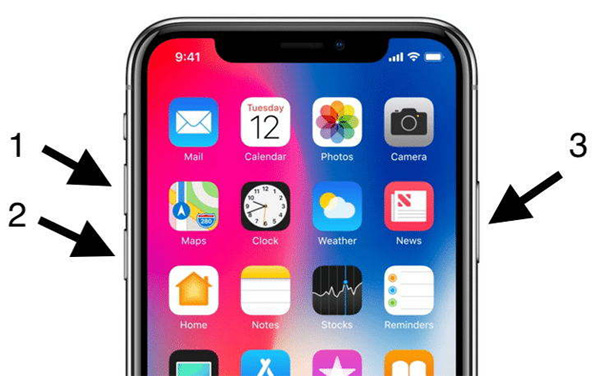
דרך 2: תקן את ה- X X תקוע בלוגו של אפל במצב השחזור
אם אתחול קשה לא עובד, אתה יכול גם לנסותלהשתמש בחינם https://www.tenorshare.com/products/reiboot.html כדי להיפטר מאייפון X הקפוא בסוגיית המסך של אפל. זה יכול להיכנס ולצאת ממצב התאוששות עם שני לחיצות בלבד כדי לתקן סוגים של בעיות תקועות באייפון ב- iOS 12 ו- iOS 11/10. אתה יכול לעקוב אחר השלבים שלהלן:
שלב 1: חבר את ה- iPhone X שלך למחשב והפעל את Tenorshare ReiBoot.
שלב 2: לחץ על "כנס למצב שחזור" בממשק הראשי ואז ניתן יהיה לאתר את המכשיר שלך במצב התאוששות.
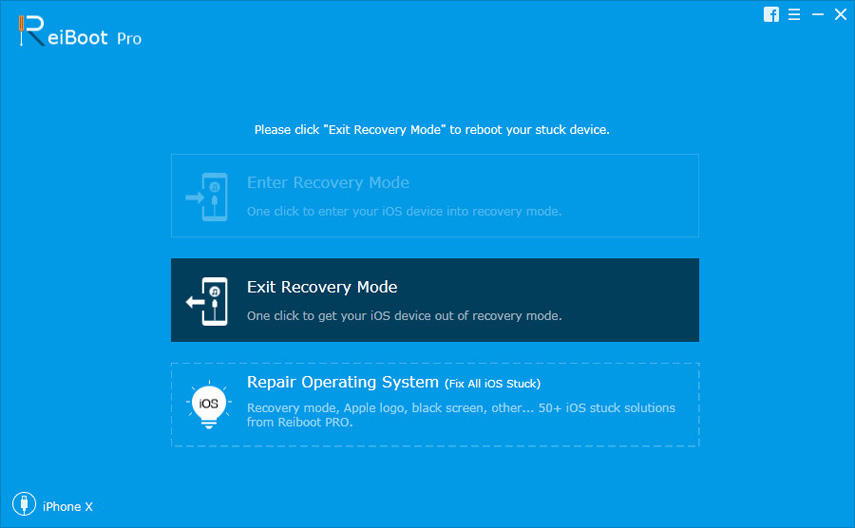
שלב 3 לבסוף, לחץ על "צא ממצב התאוששות" והמתן מספר שניות. המכשיר שלך יופעל מחדש באופן אוטומטי.
דרך 3: שחזר את ה- iPhone X במצב DFU כדי לתקן את הבעיות התקועות של iOS 12/11
יש לך אלטרנטיבה לתיקון מסך לוגו Apple קפוא של iPhone באמצעות מצב DFU. אם אין לך שום דבר חשוב או שלא אכפת לך מאובדן נתונים, תוכל לנסות כך. הנהלים הם כמפורט להלן:
שלב 1: חבר iPhone ל- PC / Mac באמצעות כבל USB והפעל את iTunes.
שלב 2: אז אתה יכול לקרוא את המאמר אודות כיצד להכניס את iPhone X למצב DFU כדי למצוא את השלבים המפורטים לכניסה למצב DFU.
שלב 3: ברגע שאתה נמצא במצב DFU, iTunes תאתר את זה ותופיע חלון. לחץ על "שחזור" כדי לשחזר את המכשיר שלך.

דרך 4: תיקון אייפון X קפוא בלוגו של אפל מבלי לאבד נתונים
אני צריך להזכיר לך שמצב DFU כןלמחוק לחלוטין את כל הנתונים וההגדרות באייפון X. Tenorshare ReiBoot יכול גם לתקן את iPhone X שנתקע בלוגו של Apple מבלי לאבד נתונים על ידי תיקון מערכת iOS. השלבים הספציפיים הם כדלקמן:
שלב 1: חבר את ה- iPhone X שלך למחשב באמצעות כבל USB ולחץ על כפתור "תקן את כל ה- iOS תקוע".
שלב 2: לחץ על כפתור "תקן עכשיו (כל ה- iOS 12/11 תקוע)" בממשק החדש להורדת חבילת הקושחה.

שלב 3 לאחר השלמת תהליך ההורדה, תוכל ללחוץ על "התחל תיקון" כדי להתחיל בשחזור המערכת. לאחר סיום תהליך התיקון, ה- iPhone X שלך ישוחזר למצב רגיל.

לאחר שקראת מאמר זה, אתה יודע כיצד לעשות זאתלטפל בלוגו של אפל שנתקע באייפון X. תקן את האייפון x שהוקפא בלוגו של אפל דרך iTunes או iCloud יגרום לאובדן נתונים במידה מסוימת. לפיכך, מומלץ להשתמש ב- Tenorshare ReiBoot כדי לתקן את המכשיר ללא אובדן נתונים.







![[נפתר] אייפון תקוע בלוגו של אפל לאחר שדרוג iOS 10](/images/ios-10/solved-iphone-stuck-on-apple-logo-after-ios-10-upgrade.jpg)

